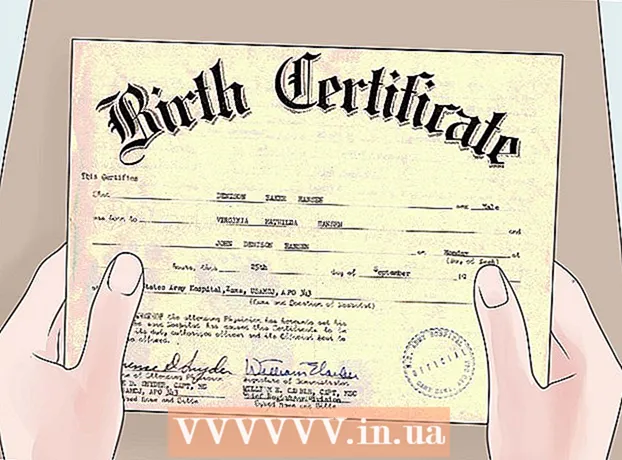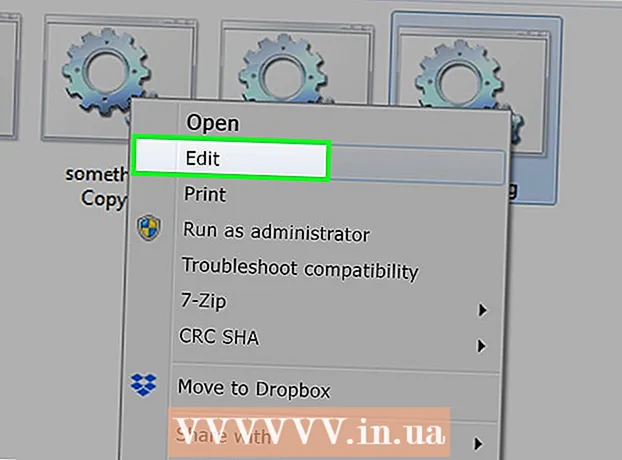Höfundur:
Judy Howell
Sköpunardag:
6 Júlí 2021
Uppfærsludagsetning:
1 Júlí 2024
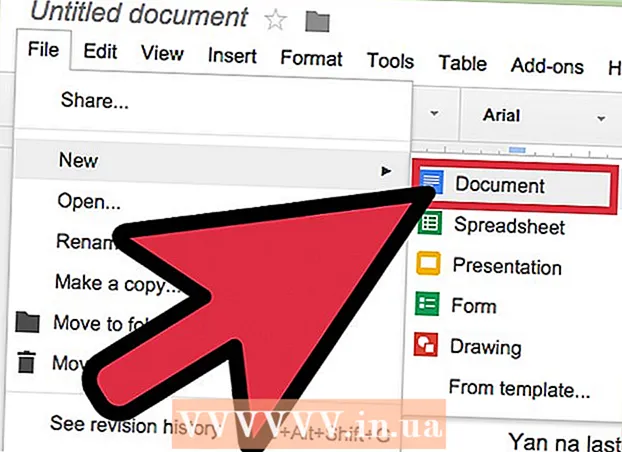
Efni.
- Að stíga
- Aðferð 1 af 3: Notaðu valmyndina efst
- Aðferð 2 af 3: Notaðu "línubil" hnappinn
- Aðferð 3 af 3: Stilltu tvöfalt bil sem sjálfgefið fyrir ný skjöl
- Ábendingar
Það eru nokkrar leiðir til að nota tvöfalt bil á tölvunni þinni í Google skjölum, en hafðu í huga að farsímar hafa ekki alltaf þennan möguleika. Ef þú ert að reyna að fylgja þessum leiðbeiningum í farsíma og finnur ekki sérstakan valkost sem lýst er í þessari grein skaltu prófa aðra aðferð eða skoða ráðin.
Að stíga
Aðferð 1 af 3: Notaðu valmyndina efst
 Veldu þann hluta textans sem þú vilt tvöfalda bil. Ef þú smellir einhvers staðar í málsgrein verður línubil þessarar málsgreinar leiðrétt. Ef þú vilt laga línubil alls skjalsins skaltu velja allan texta í skjalinu.
Veldu þann hluta textans sem þú vilt tvöfalda bil. Ef þú smellir einhvers staðar í málsgrein verður línubil þessarar málsgreinar leiðrétt. Ef þú vilt laga línubil alls skjalsins skaltu velja allan texta í skjalinu. - Þú getur valið sjálfkrafa allan texta í skjalinu með því að velja Breyta → Veldu allt á Google Docs matseðlinum.
- Hver lína í málsgrein verður að hafa sama línubil. Ef þú vilt aðeins breyta línubili nokkurra lína verðurðu að gera þessar línur að sér málsgrein.
 Komdu með matseðilinn ef nauðsyn krefur. Valmyndastikan í Google skjölum samanstendur af láréttri streng orða rétt fyrir neðan skjalið þitt og byrjar með „File“ valkostinum. Ef þú sérð ekki þennan matseðilsstik er hann líklega falinn. Prófaðu að smella á hnappinn með tvöfalda ^ tákninu til að birta matseðilinn. Þessi hnappur er að finna efst í hægra horni skjalsins. Þú getur einnig ýtt á Ctrl + Shift + F takkana á lyklaborðinu þínu.
Komdu með matseðilinn ef nauðsyn krefur. Valmyndastikan í Google skjölum samanstendur af láréttri streng orða rétt fyrir neðan skjalið þitt og byrjar með „File“ valkostinum. Ef þú sérð ekki þennan matseðilsstik er hann líklega falinn. Prófaðu að smella á hnappinn með tvöfalda ^ tákninu til að birta matseðilinn. Þessi hnappur er að finna efst í hægra horni skjalsins. Þú getur einnig ýtt á Ctrl + Shift + F takkana á lyklaborðinu þínu.  Veldu valkostinn „Format“ í valmyndinni efst. Smelltu á Format hnappinn í valmyndastikunni. Fyrir neðan hnappinn birtist fellivalmynd með fjölda mismunandi valkosta.
Veldu valkostinn „Format“ í valmyndinni efst. Smelltu á Format hnappinn í valmyndastikunni. Fyrir neðan hnappinn birtist fellivalmynd með fjölda mismunandi valkosta. - Athugaðu að þetta er ekki sami valmyndastikan og vafrinn þinn. Þú finnur það efst á skjánum. Matseðill bar Google skjala er neðar á skjánum í vafraglugganum þínum.
 Settu músarbendilinn á valkostinn „Línubil“ í fellivalmyndinni. Valkosturinn Línubil er staðsettur um helming niður í valmyndinni. Þú getur smellt á eða sveima yfir því og beðið eftir að fleiri valkostir birtist.
Settu músarbendilinn á valkostinn „Línubil“ í fellivalmyndinni. Valkosturinn Línubil er staðsettur um helming niður í valmyndinni. Þú getur smellt á eða sveima yfir því og beðið eftir að fleiri valkostir birtist.  Veldu „Tvöfalt“. Nýja valmyndin sem birtist hefur nokkra möguleika til að stilla nákvæmlega línubil textans. Smelltu á Tvöfalt til að tvöfalda bil á textanum Ef þú ert ekki ánægður með hvernig textinn þinn lítur út með tvöfalt bil skaltu prófa 1.5 valkostinn eða velja sérsniðið bil í staðinn ...
Veldu „Tvöfalt“. Nýja valmyndin sem birtist hefur nokkra möguleika til að stilla nákvæmlega línubil textans. Smelltu á Tvöfalt til að tvöfalda bil á textanum Ef þú ert ekki ánægður með hvernig textinn þinn lítur út með tvöfalt bil skaltu prófa 1.5 valkostinn eða velja sérsniðið bil í staðinn ... - Það getur verið gátmerki fyrir framan einn af valkostunum, sem gefur til kynna núverandi línubil valins texta.
Aðferð 2 af 3: Notaðu "línubil" hnappinn
 Veldu textann sem þú vilt tvöfalda línurými. Smelltu hvar sem er í málsgreininni sem þú vilt tvöfalda bil, eða veldu allan textann í skjalinu með því að ýta á Ctrl + A takkana á lyklaborðinu.
Veldu textann sem þú vilt tvöfalda línurými. Smelltu hvar sem er í málsgreininni sem þú vilt tvöfalda bil, eða veldu allan textann í skjalinu með því að ýta á Ctrl + A takkana á lyklaborðinu.  Finndu gráu tækjastikuna. Tækjastikan er staðsett næstum efst í skjalinu, en fyrir neðan heiti skjalsins og matseðill. Tækjastikan samanstendur af langri röð tákna á gráum bakgrunni, frá prentaramerki lengst til vinstri í tvöfalt ^ tákn lengst til hægri.
Finndu gráu tækjastikuna. Tækjastikan er staðsett næstum efst í skjalinu, en fyrir neðan heiti skjalsins og matseðill. Tækjastikan samanstendur af langri röð tákna á gráum bakgrunni, frá prentaramerki lengst til vinstri í tvöfalt ^ tákn lengst til hægri.  Finndu hnappinn „Línubil“ á þessari tækjastiku. Hnappurinn „Línubili“ lítur út eins og röð láréttra lína sem eru fyrir neðan aðra sem tákna texta og lóðrétt ör við hliðina sem vísar bæði upp og niður. Ef þú finnur ekki hnappinn skaltu skoða hnappinn fyrir sig. Byrjaðu til hægri og vinnðu þig til vinstri. Hnappurinn er staðsettur í hægri helming tækjastikunnar. Þegar þú færir músarbendilinn yfir hnapp birtist svartur kassi með nafni þess hnapps. Þetta ætti að hjálpa þér að finna rétta hnappinn.
Finndu hnappinn „Línubil“ á þessari tækjastiku. Hnappurinn „Línubili“ lítur út eins og röð láréttra lína sem eru fyrir neðan aðra sem tákna texta og lóðrétt ör við hliðina sem vísar bæði upp og niður. Ef þú finnur ekki hnappinn skaltu skoða hnappinn fyrir sig. Byrjaðu til hægri og vinnðu þig til vinstri. Hnappurinn er staðsettur í hægri helming tækjastikunnar. Þegar þú færir músarbendilinn yfir hnapp birtist svartur kassi með nafni þess hnapps. Þetta ætti að hjálpa þér að finna rétta hnappinn.  Smelltu á hnappinn „Línubil“ og veldu síðan „Tvöfaldur“. Smelltu á hnappinn og veldu síðan Tvöfalt í fellivalmyndinni sem birtist. Þú getur einnig valið bil á milli eins og tvins bils, svo sem 1.15 eða 1.5. Að auki getur þú valið annað línubil með sérsniðnum línubili ... í sama fellivalmyndinni.
Smelltu á hnappinn „Línubil“ og veldu síðan „Tvöfaldur“. Smelltu á hnappinn og veldu síðan Tvöfalt í fellivalmyndinni sem birtist. Þú getur einnig valið bil á milli eins og tvins bils, svo sem 1.15 eða 1.5. Að auki getur þú valið annað línubil með sérsniðnum línubili ... í sama fellivalmyndinni.
Aðferð 3 af 3: Stilltu tvöfalt bil sem sjálfgefið fyrir ný skjöl
 Opnaðu skjal þar sem textinn er með tvöföldu millibili. Í þessu skjali skaltu ganga úr skugga um að þú hafir notað textastillingarnar sem þú vilt oftast nota. Ef þú hefur breytt leturgerð eða bætt við stílum eins og feitletruðum og skáletruðum texta, þá gæti þetta verið stillt sem sjálfgefið fyrir öll ný skjöl.
Opnaðu skjal þar sem textinn er með tvöföldu millibili. Í þessu skjali skaltu ganga úr skugga um að þú hafir notað textastillingarnar sem þú vilt oftast nota. Ef þú hefur breytt leturgerð eða bætt við stílum eins og feitletruðum og skáletruðum texta, þá gæti þetta verið stillt sem sjálfgefið fyrir öll ný skjöl.  Opnaðu „Normal Text“ valmyndina. Smelltu á venjulegan stóran texta, ekki stóran titil eða fyrirsögn. Veldu valkostinn Venjulegur texti á gráu tækjastikunni beint fyrir ofan skjalssíðuna.
Opnaðu „Normal Text“ valmyndina. Smelltu á venjulegan stóran texta, ekki stóran titil eða fyrirsögn. Veldu valkostinn Venjulegur texti á gráu tækjastikunni beint fyrir ofan skjalssíðuna.  Leitaðu að réttum valkosti í valmyndinni. Í fellivalmyndinni skaltu leita að stærri hnappnum Venjulegur texti beint fyrir neðan fyrsta valkostinn. Smellið beint til hægri við þennan stærri hnapp á tákninu →. Að lokum smellirðu á Update Normal Text hnappinn til að passa.
Leitaðu að réttum valkosti í valmyndinni. Í fellivalmyndinni skaltu leita að stærri hnappnum Venjulegur texti beint fyrir neðan fyrsta valkostinn. Smellið beint til hægri við þennan stærri hnapp á tákninu →. Að lokum smellirðu á Update Normal Text hnappinn til að passa.  Búðu til nýtt skjal til að prófa. Google skjöl ættu nú að sjá tvöfalt bil sem sjálfgefinn textastíll. Búðu til nýtt skjal og byrjaðu að slá til að sjá hvort breytingarnar sem þú gerðir hafi verið vistaðar rétt.
Búðu til nýtt skjal til að prófa. Google skjöl ættu nú að sjá tvöfalt bil sem sjálfgefinn textastíll. Búðu til nýtt skjal og byrjaðu að slá til að sjá hvort breytingarnar sem þú gerðir hafi verið vistaðar rétt. - Stíl gömlu skjalanna verður ekki breytt nema þú smellir á Apply Normal Text hnappinn, sem er að finna í sömu valmynd og möguleikinn á að uppfæra venjulegan texta.
Ábendingar
- Ef Google skjalaforritið þitt eða stýrikerfi símans hefur ekki möguleika á að stilla línubilið, þá gæti verið lausn. Hins vegar er engin trygging fyrir því að þetta gangi. Skráðu þig inn á Google skjöl í tölvu og fylgdu skrefunum undir „Stilltu tvöfalt bil sem sjálfgefið fyrir ný skjöl.“ Farðu á internetið með símanum þínum til að uppfæra þessa stillingu og notaðu síðan venjulegan texta til að tvöfalda bil á skjali.